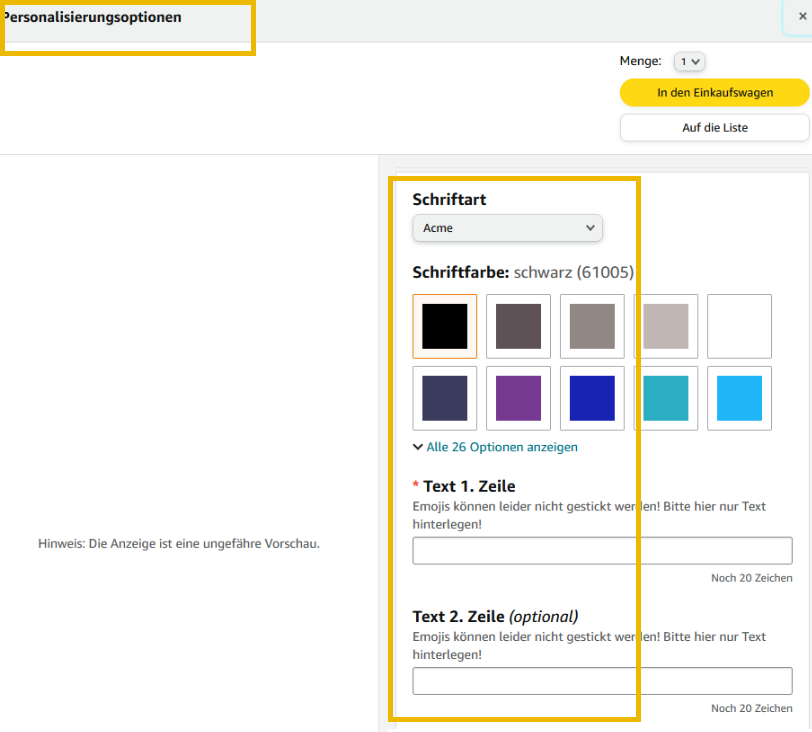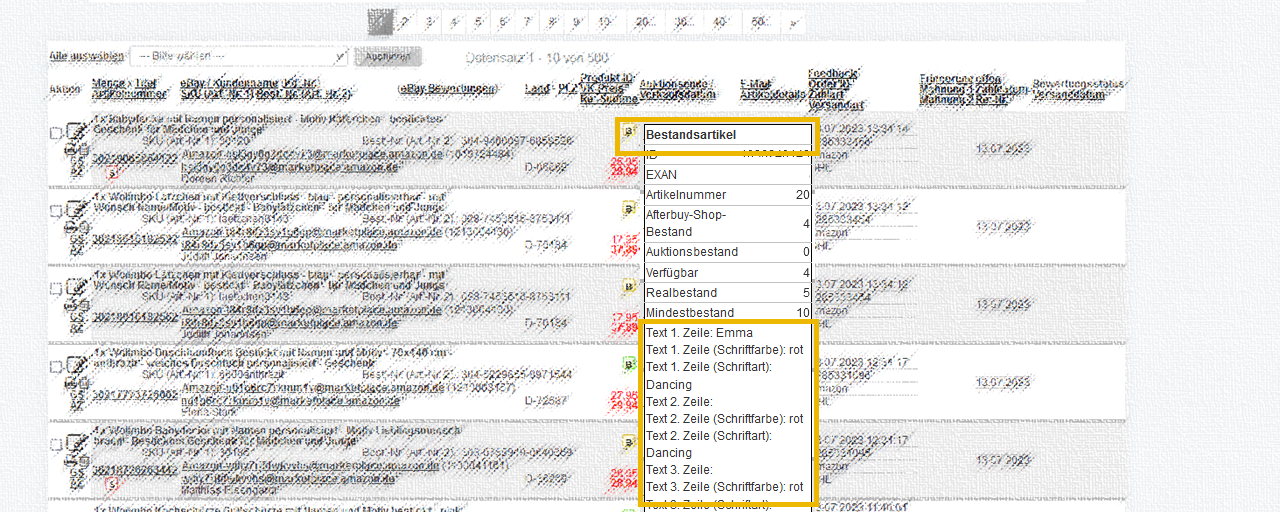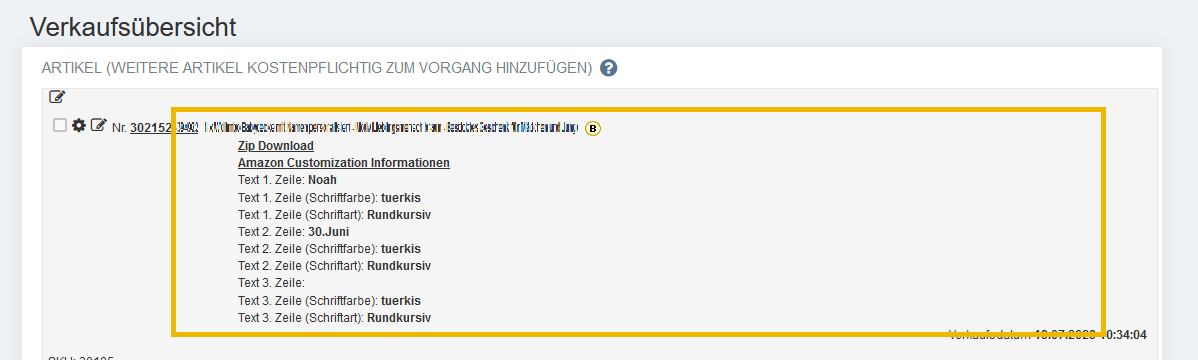Amazon Custom: Unterschied zwischen den Versionen
| Zeile 8: | Zeile 8: | ||
=Anzeige in der Verkaufsübersicht= | =Anzeige in der Verkaufsübersicht= | ||
| − | In der Verkaufsübersicht in Afterbuy | + | In der Verkaufsübersicht in Afterbuy können diese Werte direkt angezeigt werden. Sie sehen diese Informationen unter dem Bestandsartikel Symbol. |
{{Img|filename=Amazon_Custom-VKÜ001}} | {{Img|filename=Amazon_Custom-VKÜ001}} | ||
Version vom 13. Juli 2023, 12:22 Uhr
Amazon Custom im SellerCentral aktivieren[Bearbeiten]
Im ersten Schritt müssen Sie im SellerCentral die "Customized URLs" (bzw. Benutzerdefinierten URLs) aktivieren. Und Ihre Daten entsprechend anreichern, um die Angebote bei Amazon im Warenkorb anzeigen zu lassen.
Beispielhafte Anzeige von Personalisierungsoptionen auf Amazon. Der Endkunde kann dann im Warenkorb seine Individualisierungswünsche über die zuvor konfigurierten Optionen eintragen und wählen.
Anzeige in der Verkaufsübersicht[Bearbeiten]
In der Verkaufsübersicht in Afterbuy können diese Werte direkt angezeigt werden. Sie sehen diese Informationen unter dem Bestandsartikel Symbol.
Anzeige in den Verkaufdetails[Bearbeiten]
In den Verkaufdetails werden die getroffenen Individualisierungen des Kunden aufgeführt. Weiterhin wird der Download des ZIP-Ordners zur Verfügung gestellt, in dem alle Informationen von Amazon zu finden sind (auch entsprechende Bilddateien). Über Amazon Costumization Informationen lässt sich eine entsprechende Vorschau anzeigen.